Sådan gør du videoer til GIF'er på pc og iPhone
Forskellig fra videofilerne, når du uploader en GIF-fil til de sociale mediesider, kan den afspilles automatisk. Hvordan laver man en GIF fra en video med lethed? Photoshop er standardmetoden til at oprette GIF-filer med tekst, vandmærke og flere andre filer. Er der en konkurrencedygtig metode til lav GIF fra video uden Photoshop? Lær bare mere om de bedste metoder til nemt at få de ønskede GIF-filer fra artiklen.
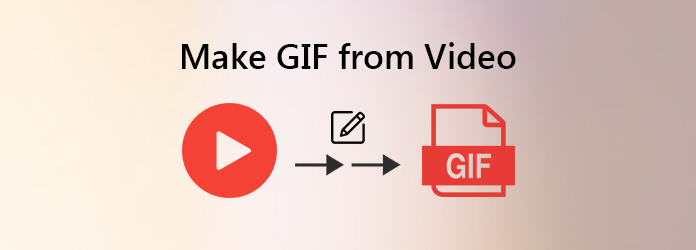
Del 1. Sådan laver du en GIF fra video i Photoshop
Photoshop er mere end en professionel foto editor, hvilket også er et godt valg at lave en GIF ud fra en video. Desuden kan du også tilføje filtekst, vandmærke og flere andre filer til GIF-filerne. For at konvertere videoen til en GIF skal du sørge for, at videoen eller MP4-filen bruger H.264-videokodec inden du importerer filen.
Uanset om det er en video fra iTunes eller andre hjemmesider, kan du downloade videoen til din computer og lave videofilen om til MP4 H.264. Desuden kan du også trimme videoen til en mindre, før du laver en GIF-fil fra en video.
Start video til GIF-konverteren og gå til File (Felt) mulighed. Vælg Importere og vælg Videorammer til lag mulighed. Find MP4-filen for at oprette GIF i dialogboksen åben fil, og åbn den som en serie stillbilleder. Programmet giver dig mulighed for at importere hele video eller specifikke rammer.
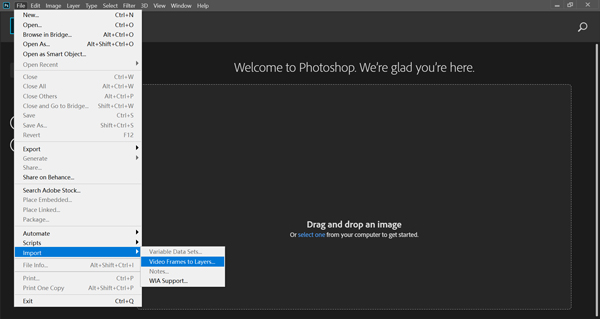
Vælg den Fra begyndelsen til slutningen mulighed for at oprette en GIF-fil fra hele videoen. Du kan også vælge Vælg kun rækkevidde hvis du bare har brug for at specificere delen ved at holde Skift-tasten nede på tastaturet og skubbe pilen for at dække den rigtige del.
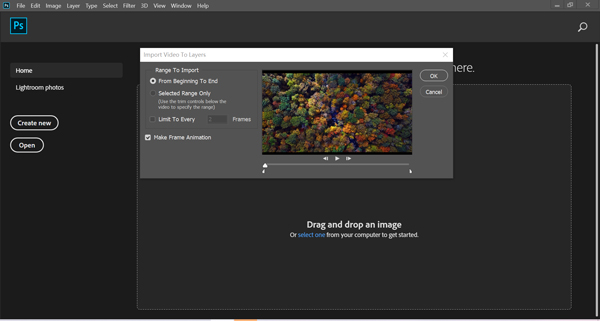
Når du klikker på OK knappen, vil denne GIF-maker omdanne videoen til flere lag. Når du har brug for at tilføje en tekst, vandmærke eller ændre de forskellige farveskalaer, kan du tilpasse hvert lag for at lave den ønskede effekt med lethed.
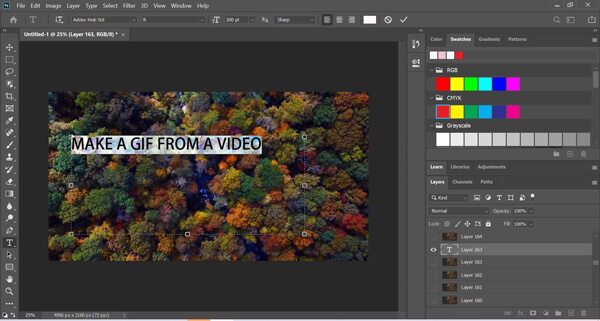
Kontroller filstørrelsen i nederste venstre hjørne. Derefter kan du klikke på Leg ikon i nederste højre hjørne for at få vist den animerede fil. Klik på menuen Filer, og vælg indstillingen Gem til web fra eksport mulighed for at konvertere videoen til en GIF-fil.
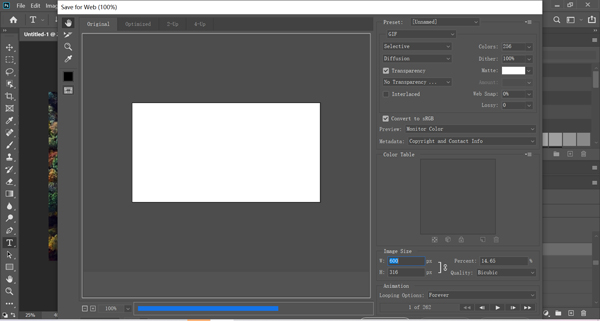
Bemærk: Hvis du laver en looping GIF fra en video, skal du ændre løkke Indstillinger i dialogboksen Gem til web. Det er metoden til at oprette en GIF-fil med Photoshop med tekst, vandmærke eller andre filer. Men det skal være dyrt at abonnere på tjenesten månedligt.
Del 2. Sådan opretter du GIF fra video uden Photoshop
Hvad skal være den alternative metode til at konvertere en video til en GIF-fil? Hvordan anvender man let den ønskede effekt til GIF-filerne? Tipard Video Converter Ultimate er mere end en alsidig videokonverter, men også en video til GIF-skaber, der giver dig mulighed for nemt at oprette en tilfreds GIF-fil.
- 1. Vend alle videofiler til GIF uden at konvertere eller ændre størrelsen på forhånd.
- 2. Flere redigeringsfunktioner til at rotere, beskære, anvende filtre, tilføje vandmærke osv.
- 3. Tilpas outputstørrelse, billedhastighed og endda loop den animerede GIF.
- 4. Se GIF-filerne direkte, når du opretter en GIF fra en videofil.
Lav en GIF fra en video uden Photoshop
Download og installer video til GIF-konverteren på din computer, start programmet og vælg GIF Maker mulighed for at lave tilpasset GIF med din videofil. Klik på Plus-knappen for at tilføje en video med ethvert filformat for at oprette en GIF-fil.

Når du har importeret videofilen, kan du klikke på knappen Rediger og vælge Subtitle mulighed for at oprette en GIF-fil fra en video med tekst. Selvfølgelig kan du også anvende videofiltre, tilføje vandmærke eller endda tilføje en musikfil til GIF-filen.
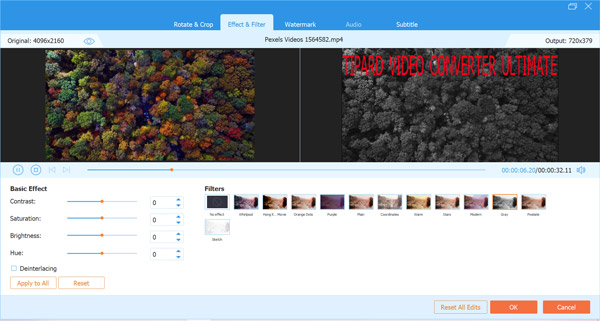
Når du har brug for at oprette en loop-GIF fra en video, kan du kontrollere Loop Animation mulighed. Derefter kan du tilpasse indstillingen Outputstørrelse eller endda tilpasse indstillingen Frame Rate for at få en ønsket GIF fra enhver video inden for klik.

Du kan klikke på Eksempel mulighed for at kontrollere GIF-filerne. Hvis du er tilfreds med GIF-filerne, kan du vælge destinationsmappen fra indstillingen Gem til og derefter klikke på Generer GIF mulighed for at gøre videoen til en GIF i henhold til dit krav.
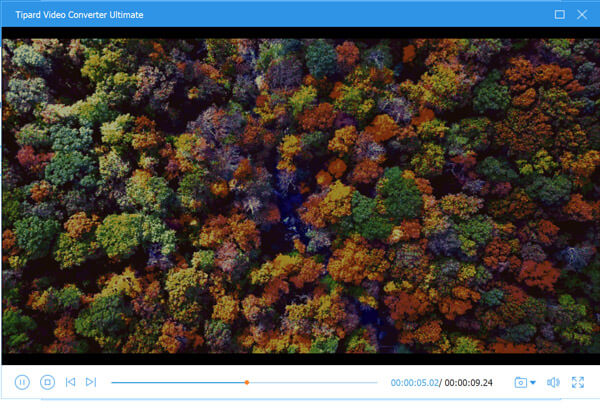
Bemærk: Når du har brug for at oprette en GIF fra flere videoklip, behøver du kun at flette de forskellige videoer med Tipard Video Converter Ultimate. Det giver dig mulighed for at ansøge komprimere videoer ind i en mindre fil til sociale mediesider med lethed.
Del 3. Sådan gør du en video til en GIF på iPhone
Apple udviklede en applikation kaldet Genveje til at hjælpe dig med at udføre nogle enkle opgaver på dine iOS-enheder uden at installere et tredjepartsværktøj. Således kan du nemt bruge genveje til at konvertere videoer til GIF'er på din iPhone. Fortsæt med at læse og få nedenstående trin.
Kør Genveje på din iPhone først, og vælg derefter Video til GIF mulighed i søgeresultaterne for Video.
Når du har valgt Video til GIF, skal du trykke på Tilføj genvej .
Senere kan du vælge den video, du vil konvertere til GIF.
Til sidst skal du trykke på Del og vælg Gem billede mulighed for at afslutte GIF-oprettelse på din iPhone.
Del 4: Ofte stillede spørgsmål om oprettelse af en GIF ud fra en video
Er der en metode til at lave en GIF direkte fra YouTube?
Generelt har du to måder at oprette en GIF på fra YouTube eller Facebook-video. For det første skal du downloade den ønskede videofil fra Internettet og bruge softwaren til at vende videoen til GIF. Alternativt kan du prøve nogle online GIF-producenter, såsom GIPHY, MAKEAGIF og mere. De kan udtrække videofiler fra en URL og bruge den til at oprette en animeret GIF.
Hvordan laver man GIF i super høj kvalitet med lethed?
En GIF-fil kan have op til 256 farver. I Photoshop kan du justere farverne og andre parametre manuelt. Hvad angår begyndere, er Tipard Video Converter Ultimate i stand til at fremstille GIF af super høj kvalitet automatisk, når du laver en GIF fra en video med tekst eller endda vælger en ønsket output med flere muligheder for tilpasning.
Hvordan laver man en Looping GIF fra en video?
I Photoshop skal du gå til dialogboksen Gem som web fra File (Felt) menu. Hvis du laver en GIF fra en video, får du Looping-mulighederne nederst i højre hjørne. Det giver Når, 3 gangeog Forever. For at lave en looping GIF fra en video skal du vælge Forever mulighed. Plus, du kan indstille loopingen manuelt ved at trykke på Andet valgmulighed.
Konklusion
Artiklen deler de forskellige metoder til, hvordan man gør det lav en GIF ud fra en videofil med eller uden Photoshop. Photoshop er i stand til at gøre videoen til flere lag og tilbyder omfattende funktioner. Men det kan være kompliceret at få en ønsket GIF med lethed. Tipard Video Converter Ultimate er derimod det bedste alternativ til Photoshop til at lave animerede GIF'er. Det giver dig mulighed for at tilføje vandmærke, flette forskellige videoklip, beskær videoerne, eller endda tilpasse de forskellige indstillinger til GIF inden for klik.







